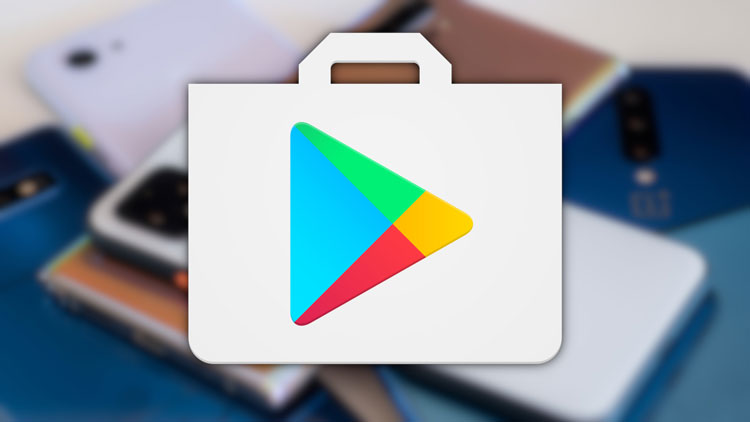چرا گوگل پلی کار نمیکند
یکی از پرکاربردترین و ارزشمندترین برنامههایی که به نرمافزارهای اندرویدی اعطاء شده فروشگاه یا برنامه گوگل پلی است که دانلود برنامههای مختلف کاربردی از آن به سادگی اتفاق میافتد و عمدتاً به عنوان یک منبع میانجی میان انواع برنامههای اندرویدی و کاربران آنها عمل میکند و بسیاری از برنامههای مورد نیاز و اساسی را در دسترس مخاطبان قرار میدهد اما چگونه میتوانید از طریق گوگل پلی آن برنامهای که منتظرش هستید را بارگیری کنید؟ همچنین در صورت بروز مشکل در دانلود یا خرابی فروشگاه Google play چگونه تاریخچه و دادهها را پاک میکنید و برنامه را راه اندازی مجدد میکنید؟
ما در این مقاله سعی کردهایم مجموعه نکات کاربردی و مشخص جهت اصلاح و عیبیابی برنامه فروشگاه گوگل پلی موبایلیتان را ارائه کنیم تا دوباره آن را راهاندازی کرده و در دستگاه حفظ نمایید.
علت کار نکردن گوگل پلی
مطمئن شوید مشکل از طرف سرور اصلی ارائه دهنده سرویس است
قبل از اینکه وارد مراحل عیبیابی در رفع نقص از گوگل پلی گوشی خود شوید، مطمئن شوید که مشکل از طرف سرور اصلی ارائه دهنده سرویس فروشگاه نباشد. اگر میخواهید ببینید که این مشکل از سرویس مرکزی است یا خیر بهتر است به قسمت گزارشات مشکل رفته و چک کنید که آیا افراد دیگری نیز در آن زمان این مشکل را گزارش نمودهاست یا خیر زیرا ممکن است این یک مشکل و اختلال موقت جهانی در سرور ارائه دهنده سرویس و از مرکز باشد.
به صورت موقت از فورس استاپ، Force stop در تنظیمات برنامه استفاده کنید
گاهی اوقات یک بارگذاری مجدد و یا وقفه کوتاه در استفاده از برنامه و متوقف نمودن موقتی آن میتواند همه آن چیزی را که شما از گوگل پلی نیاز دارید فراهم کند شما میتوانید این کار را با استفاده از تنظیمات گوشی و اندکی تغییرات در آن ایجاد کنید و به تنظیمات گوشی بروید و مراحل زیر را اجرا نمایید:
settings/all apps/Google play و سپس تنظیمات دسترسی به برنامه گوگل پلی را به حالت Force stop وقفه موقتی تغییر دهید تا دیگر در گوشی شما آن برنامه اجرا نشود.
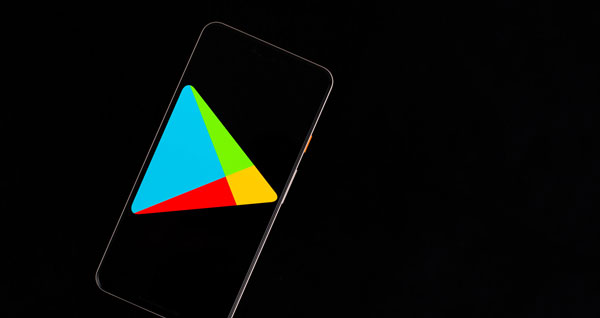
گوشی را در حالت هواپیما airplane mode قرار دهید
آنقدرها هم مطمئن نیستم که این روش کاربردی بوده باشد اما از تعدادی از افراد شنیدهام که فقط با روشن و خاموش کردن چند باره حالت هواپیمای گوشی و یک راه اندازی مجدد در تلفن همراه میتوان برنامه گوگل پلی را دوباره راه اندازی نمود و آن را قابل استفاده کرد این روش اصلاً سخت نبوده و بسیار نیز ایمن است.
وای فای wifi را خاموش و روشن کنید
مانند روش حالت هواپیما استفاده از روش خاموش کردن وای فای نیز میتواند کاربردی باشد. شبکه وای فای خانگی و یا موبایلتان ممکن است مشکل اتصال سادهای داشته باشد که تنها با یک بار ری استارت کردن و راه اندازی مجدد میتوانید مشکل موجود در اتصال و دانلود نرم افزارهایی همچون گوگل پلی را حل کنید.
روتر را دوباره راه اندازی کنید
میتوانید با راه اندازی مجدد مسیریاب روتر خود مشکل اتصال به اینترنت در گوگل پلی را برطرف کنید.
تلفن همراه خود را دوباره راه اندازی کنید
مانند زمانهای بیعیب و نقص که گاهاً گوشی خود را خاموش و روشن میکنید و یا تعویض سیمکارت انجام میدهید و کارهای اینچنینی تلفنهمراه نیز مانند سایر ابزارهای الکترونیکی نیاز به اندکی استراحت و راهاندازی مجدد دارد تا عملکرد بهتر و مناسبتری داشته باشد بنابراین این بار نیز با یک خاموش و روشن کردن ساده تلفن همراه همه مشکلات موجود را رفع نمایید.
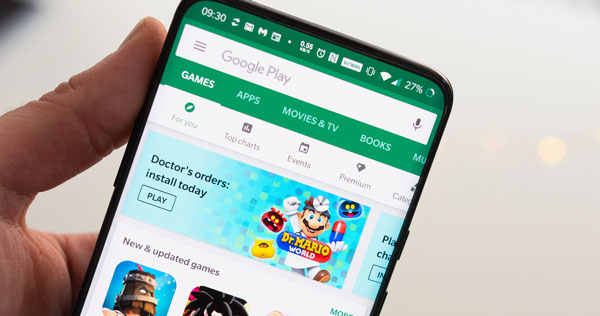
حافظه پنهان فروشگاه گوگل پلی را پاک کنید
حافظه پنهان یک ابزار عالی برای ذخیره کردن اطلاعات به صورت محلی در تلفن همراه است که میتواند میزان استفاده از داده تلفن همراه را تا حدود زیادی کاهش داده و همچنین سرعت بارگذاری را در گوشی افزایش دهد. اینها دادههایی هستند که در صورت ذخیره نشدن در حافظه پنهان با هر بار اتصال به اینترنت باید دوباره و چندباره بارگیری شوند که اصلاً ضرورت ندارد. قسمت بد ماجرا اینجا است که همین دادههای فشرده و قدیمی میتوانند جمع شوند و رفتار و عملکرد گوشی و برنامهها را دچار اختلال نمایند، بنابراین خوب است که هر از چندگاهی حافظه پنهان گوشی خود را پاک کنید. برای این کار باید به قسمت تنظیمات گوشی بروید و گزینه “Apps” برنامهها را انتخاب کنید و بعد با انتخاب فروشگاه گوگل پلی و اوکی کردن روی آن گزینه پاک کردن حافظه پنهان یا clear cache را انتخاب کنید حافظه پنهان فروشگاه گوگل پلی پاک میشود.
دادههای ذخیره شده در فروشگاه گوگل پلی را حذف کنید
بله درست است تنها پاک کردن حافظه پنهان گوگل پلی کافی نیست؛ وقت آن است که اقدام موثرتری انجام دهید و همه دادهها را پاک کنید. برای حذف دادههای مربوطه به تنظیمات برنامه بروید و به جای گزینه “clear catch” گزینه “clear data” را بزنید پاک کردن دادهها انجام میشود. لازم است که بدانید با انتخاب گزینه clear data خود برنامه گوگل پلی نیز حذف میشود و برای ورود دوباره به برنامه گوگل پلی باید یوزرنیم پسورد بزنید و وارد سیستم شوید و دادهها را دوباره بارگیری کنید.
برنامههای غیرفعال شده گوشی خود را بررسی کنید
به خاطر داشته باشید که برخی از برنامهها برای کارکرد مناسب و صحیحتر به یکدیگر نیاز دارند به خصوص هنگام کار با برنامههای سیستمی مانند برنامه فروشگاه گوگل پلی ارزیابی کنید که آیا به تازگی آن را متوقف نکرده باشید و شاید دلیل عدم کارکرد صحیح در آن همین عامل باشد به قسمت تنظیمات برنامهها بروید همه برنامههای متوقف شده را دوباره ارزیابی کنید و همه آنها را با هم راه اندازی و فعال نمایید.

Error 505 اخطار ۵۰۵ گوگل پلی
این خطا معمولا به علت بروز اختلال در برنامههای مشابهی است که برای ادامه عملکرد صحیح به مجوز گوگل نیاز دارند. ممکن است با بروز رسانیهای اخیر این مشکل برطرف شود؛ تکرار خطاهای Android 4kitkat بیشتر در دستگاههای تلفن همراه قدیمی رخ میدهد، در تلاش برای رفع این مشکل میتوانید حافظه پنهان گوشی موبایل خود را پاک کنید. برای اینکار به برنامهها رفته و تنظیمات گوگل پلی را انتخاب کنید. علاوه بر این کار میتوانید به روز رسانیها را در فروشگاه حذف و نصب کنید همچنین مطمئن شوید که جدیدترین نرم افزار گوگل پلی را در اندروید خود نصب دارید.
اخطار ۹۲۷ گوگل پلی Error 927
این خطا هنگام تلاش برای بارگیری و به روز رسانی یک برنامه ظاهر میشود و هنگامی که یک اختلال یا مانعی از جمله کافی نبودن فضای یا عدم اتصال ایمیل به اینترنت و یا قفل کردن برنامه هنگام دانلود و بارگیری رخ میدهد که برای رفع آن باید به play store اجازه دهید مرحله به روز رسانی یا نصب را تا به آخر به پایان برساند و سپس دوباره امتحان کنید و یا اینکه در بخش تنظیمات برنامه/گوگل پلی/ بر روی گزینه delete All کلیک کنید و همه اطلاعات را پاک کنید.
به تنظیمات کارخانه Reset factory برگردید
اگر همه راههای دیگر به شکست انجامید کافی است دستگاه خود را خاموش کنید و بر روی ریست فکتوری reset factory یا بازیابی به حالت کارخانه فشار دهید، این مورد زمانی ضروری است که نمیدانید گوگل استور شما به چه دلیل دچار مشکل شده است اما ثابت شده که با بازنشانی دادههای کارخانه همه مشکلات مربوط به فروشگاه گوگل پلی حذف شده است.